Como excluir o histórico do Google Assistant no Android

Aprenda a excluir seu histórico do Google Assistant de forma fácil e rápida. Mantenha sua privacidade sob controle.
Graças aos grandes avanços nas tecnologias de dados móveis, cada vez menos usuários usam chamadas regulares e, em vez disso, usam muitas opções de VoIP/VoLTE . No entanto, a grande maioria depende de chamadas padrão. Alguns usuários relataram um certo problema em relação às chamadas e contatos recebidos. Ou seja, parece que as chamadas recebidas não estão mostrando nomes para alguns usuários do Android. Não se preocupe, porém, temos algumas soluções para ajudá-lo a resolver isso o mais rápido possível.
Índice:
Por que meus nomes de contato não aparecem nas chamadas recebidas no Android?
Em primeiro lugar, certifique-se de que seus contatos estão sincronizados no seu dispositivo. Depois disso, verifique as permissões e, se isso falhar, defina o aplicativo Telefone padrão.
Como alternativa, você pode desinstalar aplicativos de terceiros relacionados a chamadas ou limpar dados do aplicativo Telefone/Discador. Você também pode redefinir as preferências do aplicativo ou desinstalar atualizações do aplicativo de discagem do sistema.
1. Verifique as permissões do aplicativo Telefone/Discador
A primeira coisa que você precisa fazer é verificar as permissões. Em geral, o aplicativo Telefone/Discador pré-criado deve ter permissões para acessar os Contatos, mas, apenas para solução de problemas, precisamos que você verifique isso. Obviamente, se você estiver usando um aplicativo de discagem de terceiros (por exemplo, Google Phone em vez do Samsung Dialer), precisará conceder permissões para ver os nomes dos contatos com chamadas recebidas.
Veja como verificar as permissões do Telefone e permitir que ele acesse os Contatos:

2. Defina o aplicativo Telefone padrão
A próxima coisa a fazer, após as permissões mencionadas, é escolher o aplicativo Telefone (Discador) padrão. Isso pode ser feito nas configurações do sistema, em Aplicativos. Isso não deve ser tão importante se você estiver usando um aplicativo que já é a opção padrão. No entanto, se você estiver usando um aplicativo de terceiros para fazer chamadas padrão, defina-o como padrão.
Veja como escolher o aplicativo padrão para chamadas telefônicas no seu dispositivo Android:
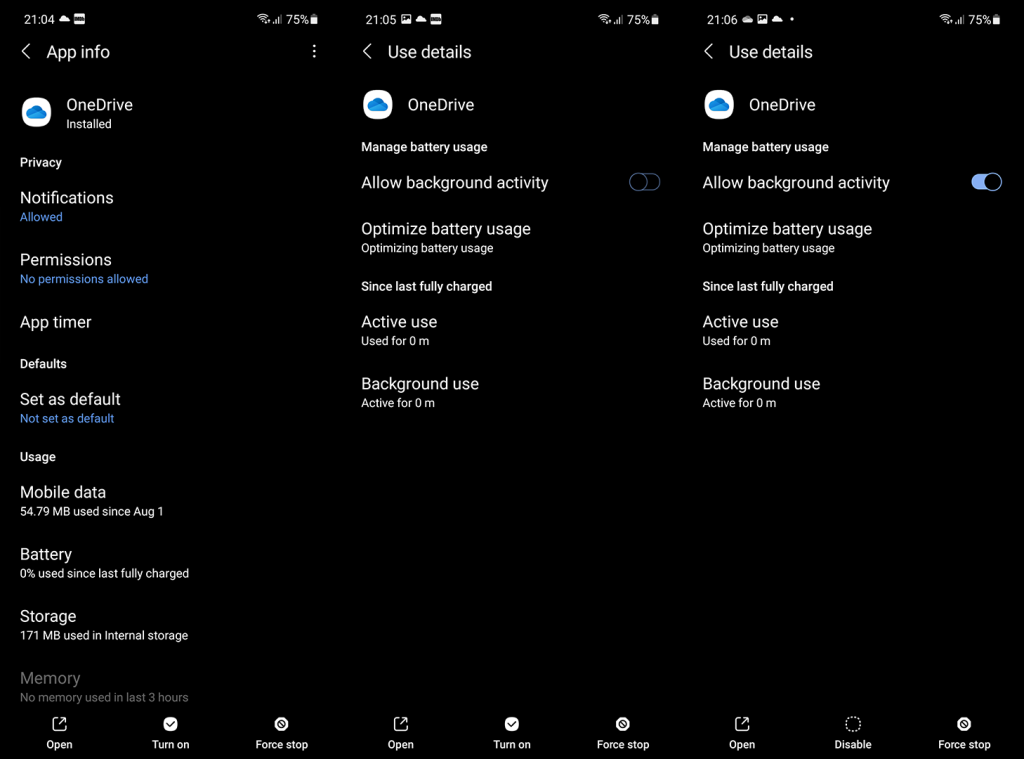
3. Inicialize no modo de segurança
Este é importante. Como descobrimos, algumas operadoras oferecem aplicativos adicionais que podem afetar a forma como você faz ou recebe chamadas. Muitas vezes, essas são algumas soluções anti-spam com algumas estatísticas interessantes sobre seu uso. No entanto, esses aplicativos aparentemente ocultam nomes de contatos para alguns. Sem razão aparente.
Portanto, para determinar se algum aplicativo de terceiros está causando o problema, você precisa inicializar no modo de segurança e ligar para o seu número. Certifique-se de que a chamada vem do seu contato. Se você vir o nome do chamador, reinicie e remova todos os aplicativos de terceiros que tenham algo a ver com chamadas. Se não, continue para a próxima etapa.
Veja como inicializar no modo de segurança no Android:
4. Redefinir as preferências do aplicativo
Portanto, se suas chamadas recebidas não estiverem mostrando nomes no Android após a etapa anterior, certifique-se de redefinir as preferências do aplicativo. Esta ação reiniciará todas as configurações de permissão para todos os aplicativos instalados e desabilitados e restaurará os aplicativos padrão. Você não perderá nenhum dado do aplicativo, então não se preocupe com isso.
Veja como redefinir as preferências do aplicativo no Android:

5. Limpe o cache e os dados do aplicativo Telefone/Discador
Por fim, você pode tentar limpar o cache e, em seguida, os dados do aplicativo Telefone/Discador que está usando para fazer e receber chamadas. Se este for um aplicativo do sistema, você também poderá desinstalar as atualizações (basicamente, redefinição de fábrica por aplicativo) e tentar novamente. Ambas as etapas são aconselháveis neste cenário e ambos os problemas corrigidos para os usuários afetados.
Veja como limpar o cache e os dados do aplicativo Telefone:

E aqui está como desinstalar atualizações do aplicativo Telefone/Discador padrão:

Como alternativa, você pode redefinir as configurações de rede. O procedimento é explicado, aqui . Você também pode redefinir seu dispositivo para as configurações de fábrica. Tudo o que você precisa saber sobre esse procedimento pode ser encontrado aqui .
Isso deve resolver. Obrigado por ler e não se esqueça de compartilhar seus pensamentos na seção de comentários abaixo. Além disso, siga-nos e para mais conteúdo informativo sobre Android e iOS.
Nota do editor: este artigo foi publicado originalmente em janeiro de 2021. Fizemos questão de reformulá-lo para manter a frescura e a precisão.
Aprenda a excluir seu histórico do Google Assistant de forma fácil e rápida. Mantenha sua privacidade sob controle.
Se você quiser alterar os <strong>aplicativos padrão</strong> no Android 12, navegue até Configurações > Aplicativos > Aplicativos padrão. A partir daí, você também pode selecionar Links de abertura.
Se o aplicativo Amazon Shopping não abrir, limpe os dados locais, verifique a rede ou reinstale o aplicativo no seu Android.
Se o Google Maps não estiver falando no Android e você não estiver ouvindo as direções, certifique-se de limpar os dados do aplicativo ou reinstalar o aplicativo.
Se o Gmail para Android não estiver enviando e-mails, verifique as credenciais dos destinatários e a configuração do servidor, limpe o cache e os dados do aplicativo ou reinstale o Gmail.
Se o aplicativo Fotos ocupar muito espaço no seu iPhone, mesmo que você não tenha muitas fotos e vídeos, confira nossas dicas e abra espaço.
Para desativar o modo de navegação anônima no iPhone, abra o ícone Guias e selecione Página inicial no menu suspenso ou escolha Guias no Chrome.
Se sua rede móvel não estiver disponível, verifique o SIM e as configurações do sistema, desative o modo avião ou redefina as configurações de rede.
Se o volume do Bluetooth estiver muito baixo no seu iPhone, você pode aumentá-lo desativando a opção Reduzir sons altos. Saiba como aqui.
Se o Spotify parar de tocar quando a tela estiver desligada no Android, permita a atividade em segundo plano, desative a otimização da bateria ou reinstale o aplicativo.








